01.网络诊断
步骤一:首先,我们可以从主页中搜索网络状态,右键点击通知栏的“网络状态”的图标。

步骤二:在“更改网络设置”中,选择并且打开“网络和共享中心”。

步骤三:如图所示,我们需要在网络和共享中心,找到所连接的手机网络热点并点击它。
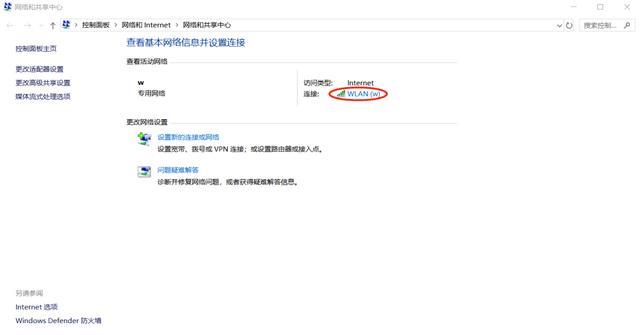
步骤四:点击“诊断”功能,诊断网络无法使用的原因。

步骤五:接下来,我们只需等待即可,一般情况下,系统的网络诊断功能会诊断并修复网络连接问题。但是小A要提醒各位小伙伴,如果是DNS配置错误,网络诊断一般是无法修复哦,但是下面这两个方法则可以完美解决DNS配置错误问题。
02.修复DNS配置
步骤一:我们可以使用电脑管家等软件来修复DNS配置,首先点击电脑管家工具箱中的“测试网速”功能。

步骤二:测试完毕后点击“网络修复”,也可以切换到“网络修复”选项卡进行修复。
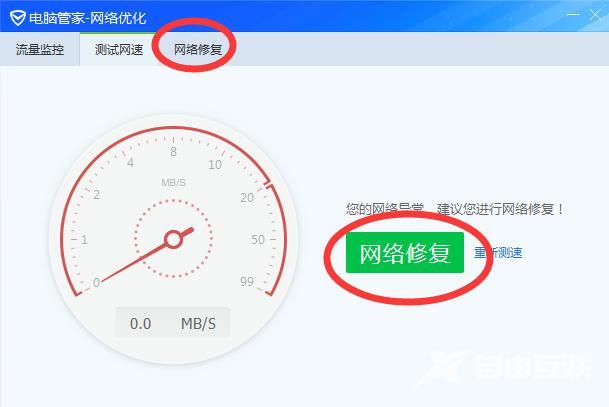
步骤三:点击网络修复中的“全面检测”。

步骤四:检测完成后就会显示检测到的网络问题,点击“立即修复“。

步骤五:这时,显示已经完成修复,使用“点击验证”就可以测试是否能正常上网。

03.查看DNS服务器参数
步骤一:我们打开控制面板中的网络连接,找到所连接的手机网络热点。
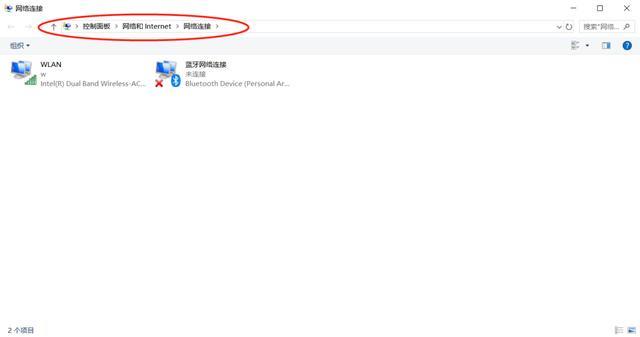
步骤二:右键点击“蓝牙网络连接”,在弹出菜单中选择点击“属性”功能。

步骤三:接下来,我们只需在WLAN属性窗口中,找到Internet协议版本4并点击它,然后点击属性。

步骤四:最后,如图所示最,我们把DNS首选服务器的参数更改为图中参数,并且勾选“退出时验证设置”即可。
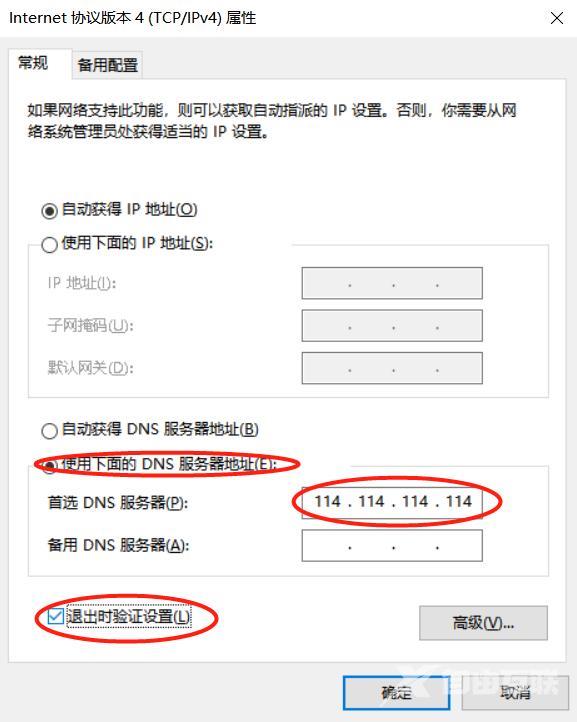
如果以上三种方法都尝试之后,电脑仍旧连接手机热点用不了,那么我们就需要检查一下是不是之前手误把电脑拉入手机热点的黑名单里了。点开热点,解除黑名单的设备即可。
解决热点电脑手机方法 【转自:韩国lg机房 http://www.558idc.com/lg.html欢迎留下您的宝贵建议】